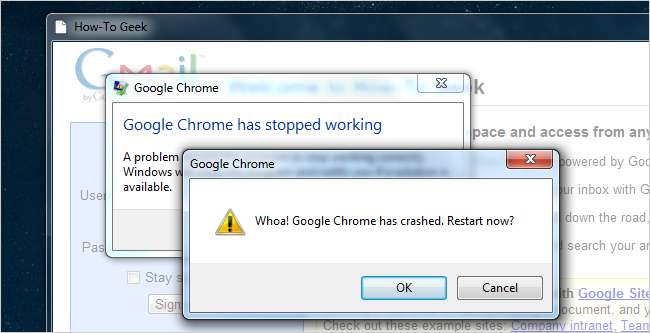
Chrome의 Google Dev 채널 버전을 실행중인 경우 최신 업데이트가 실제로 중단 된 것을 눈치 채 셨을 것입니다. 문제는 GPU 가속 캔버스 옵션이지만 계속 충돌하기 때문에 변경할 수 없습니다. 문제를 해결하는 방법은 다음과 같습니다.
이 문제가 모든 사람에게 영향을 미치는 것은 아니지만, 누군가에게 도움이 될만큼 같은 문제를 가진 다른 사람들이 충분히 있기를 바랍니다. 그리고 다른 버그가 생기면 앞으로 도움이 될 것입니다.
안정성을 원하는 경우 모든 애플리케이션의 개발 버전을 실행하는 것은 나쁜 생각이라는 점도 주목할 가치가 있습니다. 우리 중 일부는 거의 매일 제공되는 모든 추가 기능을 선호하므로 위험을 감수하기로 결정했습니다. 그것은 우리가 괴짜가되기 위해 지불하는 대가입니다.
해결 방법 1 : 개발자 채널 제거, 대신 베타 설치
예,이 솔루션은 매우 분명하지만 가장 좋은 솔루션이기도합니다. 개발자 채널이 너무 불안정하게 작동 할 때마다 간단히 제거하고 채널 출시 페이지로 이동 대신 베타 버전을 설치하십시오.
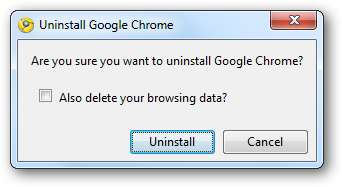
또는 정말로 원한다면 항상 안정된 릴리스를 설치할 수 있습니다.
해결 방법 2 : 명령 줄 인수를 통해 GPU 비활성화
의견에서 Ben이 제안한대로 수행 할 수있는 간단한 방법이 있습니다. 더 이해하기 쉬운 방법은 명령 줄 인수를 사용하여 GPU 가속을 일시적으로 비활성화하는 것입니다. 명령 프롬프트 나 바로 가기를 통해 명령 끝에 간단히 붙여 넣으십시오.
-가속 합성 비활성화
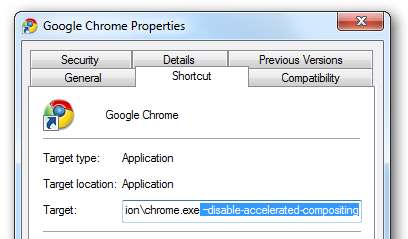
당신은로 향하고 싶을 것입니다 about : flags, 실험을 제거하면 더 이상 명령 줄이 필요하지 않습니다.
해결 방법 3 : Chrome Dev를 이전 빌드 버전으로 교체
열려있는 탐색기 창에 붙여 넣어 다음 폴더로 이동합니다. 물론 다른 곳에 Chrome을 설치 한 경우에는 대신 이동해야합니다.
% localappdata % \ Google \ Chrome \ Application
여기에 있으면 다음과 같이 숫자 이름이있는 두 개의 폴더가 표시됩니다.
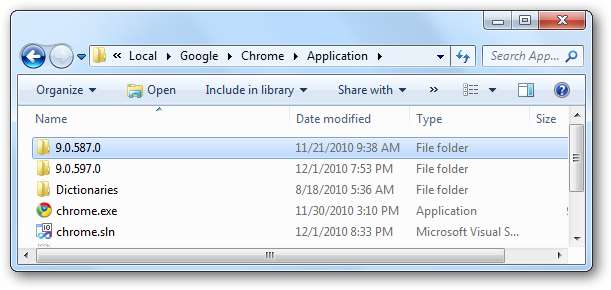
새 이름을 다른 이름으로 바꾸거나 (또는 디렉토리 밖으로 이동) 새 버전 번호와 일치하도록 이전 이름을 바꿉니다.
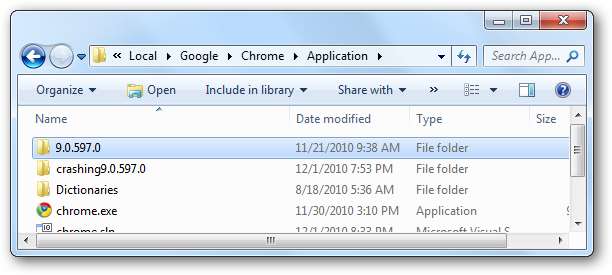
크롬을 열어서 정보 : 플래그 GPU 가속 캔버스를 끕니다.
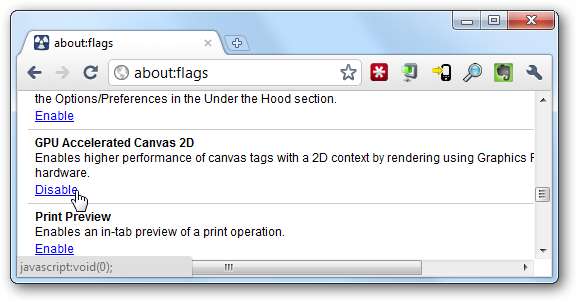
Chrome을 닫은 다음 폴더로 돌아가서 이름을 다시 정상으로 바꾸면 Chrome이 다시 정상적으로 작동합니다.
해결 방법 4 : 기본 설정 파일 삭제
다음 폴더로 이동하여 GPU 가속을 활성화 또는 비활성화하는 옵션을 포함하여 모든 설정이 포함 된 환경 설정 파일을 삭제할 수 있습니다.
% localappdata % \ Google \ Chrome \ User Data \ Default \
거기에 있으면 환경 설정 파일을 찾아서 죽이십시오.
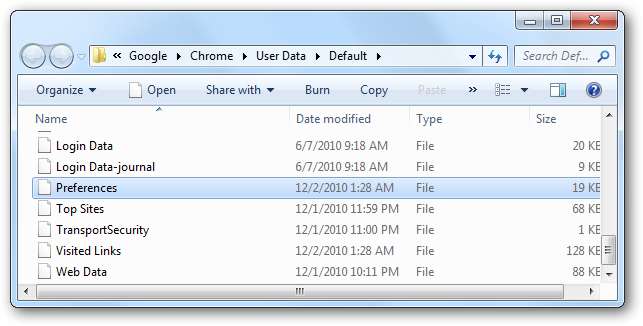
최신 정보: 또는 tahlyn이 주석에서 지적했듯이 메모장에서 기본 설정 파일을 열고 다음 텍스트를 제거 할 수 있습니다.
“gpu-canvas-2d”
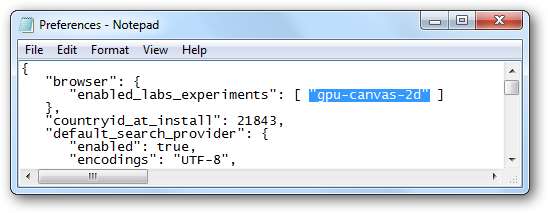
Google Sync를 사용 중이라면 다른 설정과 함께 세부 정보를 다시 입력해야합니다.







